Mudanças entre as edições de "Cadastro de Clientes - FF"
De HTDWiki
| Linha 17: | Linha 17: | ||
<center>[[Arquivo:CadClientesFF1.JPG|link=|]]</center> | <center>[[Arquivo:CadClientesFF1.JPG|link=|]]</center> | ||
| − | |||
| − | |||
| − | |||
| Linha 36: | Linha 33: | ||
'''Possui IE''': Para o cliente realmente possui Inscrição Estadual. | '''Possui IE''': Para o cliente realmente possui Inscrição Estadual. | ||
| − | + | *'''Situação do Cliente''' : Informe se o cliente está Liberado ou Bloqueado para processos de Faturamento. | |
| + | *'''Agrupamento 1''' : Informe qual o grupo de cliente que este cliente pertence, com intuito de filtro em relatórios. | ||
| + | |||
| + | |||
| + | <center>Aba '''Endereços'''</center> | ||
| + | |||
| + | |||
| + | |||
| + | <center>[[Arquivo:CadClientesFF2.JPG|link=|]]</center> | ||
| + | |||
| + | |||
| + | |||
| + | *'''CEP''' : Preencha o CEP do cliente completo e aperte 'ENTER' para que o sistema auto complete os outros campos. | ||
| + | |||
| + | *'''Número''' : Informe o número do endereço, caso o cliente não tenha número, preencha com 0 (zero). | ||
| + | |||
| + | |||
| + | |||
| + | |||
| + | <center>Aba '''Contatos'''</center> | ||
| + | |||
| + | |||
| + | |||
| + | <center>[[Arquivo:CadClientesFF2.JPG|link=|]]</center> | ||
| + | |||
| + | |||
| + | |||
| + | *'''CEP''' : Preencha o CEP do cliente completo e aperte 'ENTER' para que o sistema auto complete os outros campos. | ||
| + | |||
| + | *'''Número''' : Informe o número do endereço, caso o cliente não tenha número, preencha com 0 (zero). | ||
| + | |||
| + | ------------------------- | ||
| + | . Para agilizar o seu processo, clique no ícone da Receita / Síntegra para agilizar seu cadastro. | ||
<center>Nessa tela, terá as opções de filtro por '''mês''' e ano '''2014'''</center> | <center>Nessa tela, terá as opções de filtro por '''mês''' e ano '''2014'''</center> | ||
<center>Local dos XML's > local aonde estão salvo os xml's.</center> | <center>Local dos XML's > local aonde estão salvo os xml's.</center> | ||
EM CONSTRUÇÃO | EM CONSTRUÇÃO | ||
Edição das 13h32min de 8 de abril de 2015
Introdução
O cadastro de cliente é uma parte fundamental na base de dados de qualquer sistema, portanto precisamos alimentar essas informações exatas, siga o passo a passo de como trabalhar com a tela de Cadastro de Clientes.
Passo a passo
Entre na tela Cadastro de Clientes (Você pode procurar pelo Procurar Tela).
Na tela Cadastro de Clientes > Primeiro clique no botão Inserir iniciar o cadastro de um novo cliente.
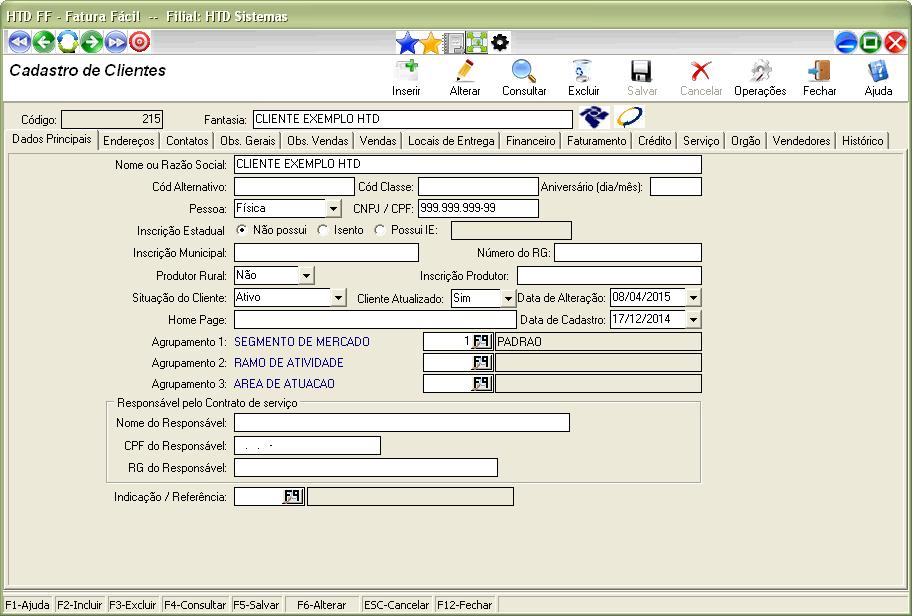
- Fantasia : Nome do cliente que será utilizado para envio de nota e em qualquer relatório emitido dentro do sistema.
- Nome ou Razão Social : Nome do cliente completo.
- Pessoa : Tipo de cliente cadastrado, ex: (Física/ Jurídica/ Exterior/ Outros). Cada tipo de Pessoa tem suas particularidades de preenchimento.
- CNPJ/CPF : Em Pessoa do tipo jurídica preencha o CNPJ completo sem pontos. Já no caso de Pessoa Física preencha o CPF completo sem pontos.
- Inscrição Estadual : Selecione a opção de acordo com a situação do cliente.
Não Possui: Para o cliente não tem Inscrição Estadual.
Isento: Para quando o cliente tem Inscrição Estadual ISENTO.
Possui IE: Para o cliente realmente possui Inscrição Estadual.
- Situação do Cliente : Informe se o cliente está Liberado ou Bloqueado para processos de Faturamento.
- Agrupamento 1 : Informe qual o grupo de cliente que este cliente pertence, com intuito de filtro em relatórios.
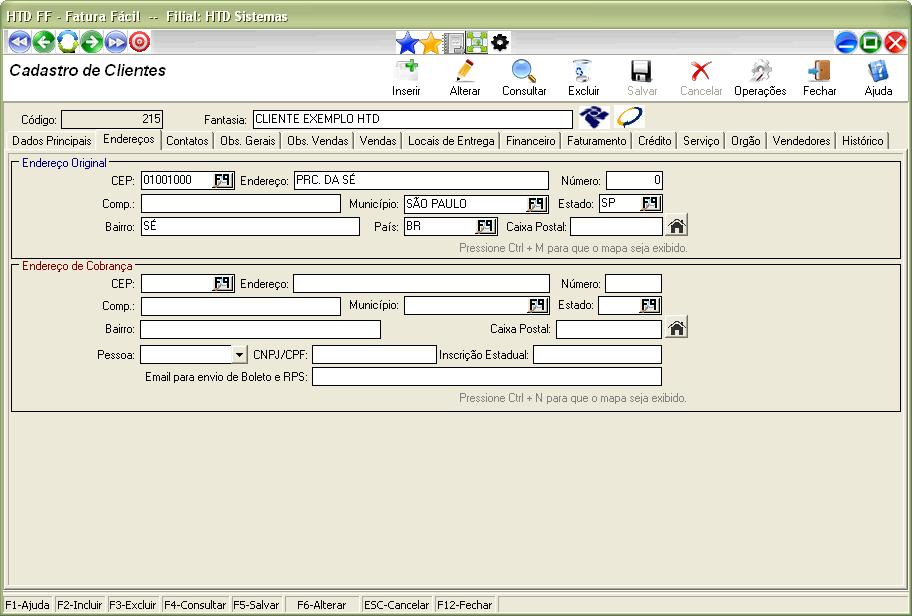
- CEP : Preencha o CEP do cliente completo e aperte 'ENTER' para que o sistema auto complete os outros campos.
- Número : Informe o número do endereço, caso o cliente não tenha número, preencha com 0 (zero).
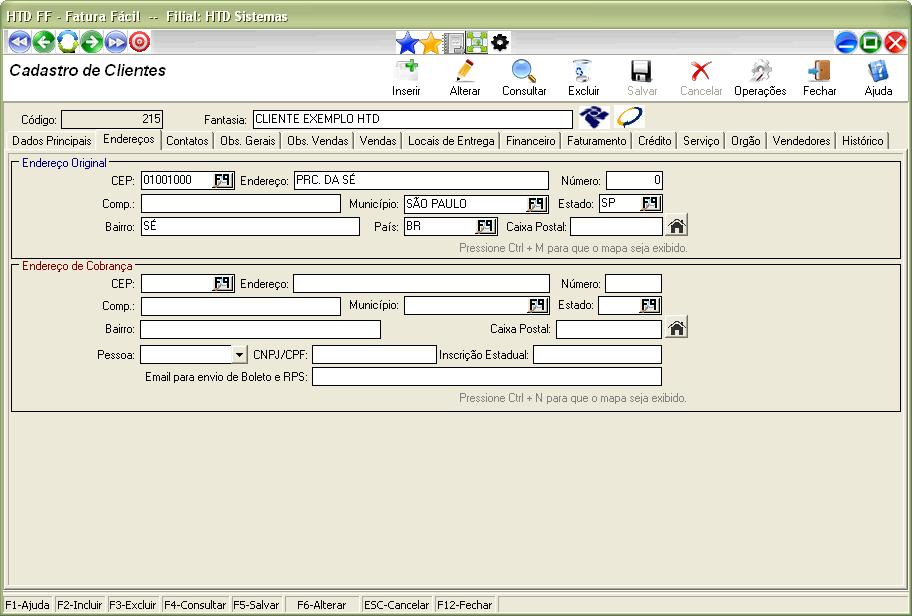
- CEP : Preencha o CEP do cliente completo e aperte 'ENTER' para que o sistema auto complete os outros campos.
- Número : Informe o número do endereço, caso o cliente não tenha número, preencha com 0 (zero).
. Para agilizar o seu processo, clique no ícone da Receita / Síntegra para agilizar seu cadastro.
EM CONSTRUÇÃO